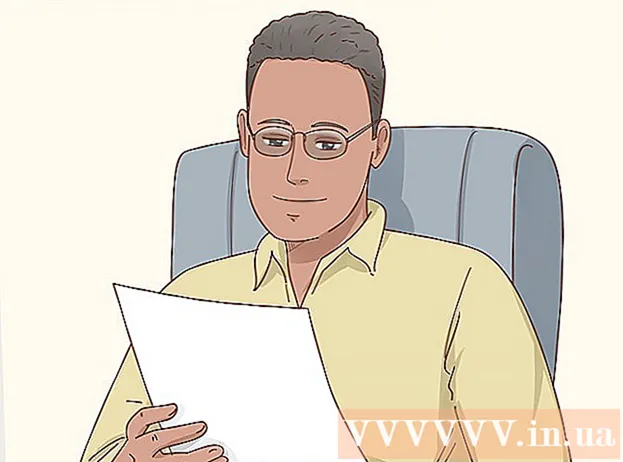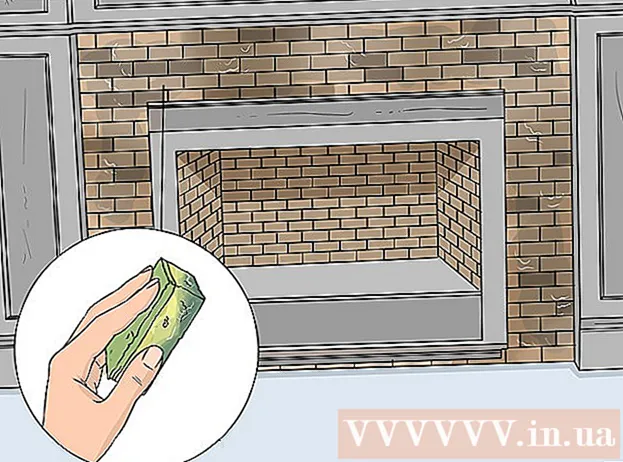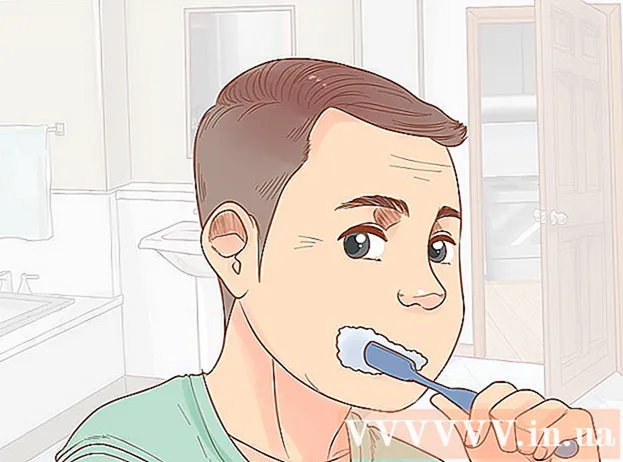Autorius:
Christy White
Kūrybos Data:
11 Gegužė 2021
Atnaujinimo Data:
23 Birželio Birželio Mėn 2024

Turinys
Ar norite parodyti savo „iPad“ pateiktą pristatymą visiems biure esantiems? Norite žaisti „Angry Birds“ dideliame ekrane? Ar norite parodyti savo svetainės žmonėms, kaip naudotis programa? „AirPlay“ funkcija „iOS“ ir „Apple TV“ leidžia jums perduoti „iPad“ ekraną tiesiai į televizorių. Tokiu būdu visi gali matyti tai, ką matote „iPad“. Vykdykite šį vadovą, kad jis būtų paleistas ir veiktų per kelias minutes.
Žengti
1 metodas iš 1: nustatykite „Apple TV“
- Patikrinkite, ar jūsų įrenginiai yra tinkami. Jei norite perduoti srautą per „AirPlay“, turite turėti „iPad 2“ (arba naujesnę versiją) arba „iPad mini“. „Apple TV“ turi būti antros ar vėlesnės kartos.
- Antrosios kartos „Apple“ televizoriai buvo išleisti 2010 m. Pabaigoje. Jei jūsų „Apple TV“ yra vienas iš tėvų, jis nepalaiko „AirPlay“.
- „IPad 2“ buvo išleistas 2011 m. Originalių „iPad“ modelių numeris yra A1219 arba A1337 ir jie nėra suderinami.
- Įsitikinkite, kad abiejuose įrenginiuose buvo naujausias „iOS“ atnaujinimas. Tokiu būdu esate užtikrintas aukščiausios įmanomos kokybės srautu.
- Įjunkite televizorių ir „Apple TV“. Įsitikinkite, kad televizoriaus įvestis nustatyta kaip „Apple TV“. Dabar turėtumėte pamatyti „Apple TV“ sąsają.
- Meniu „Nustatymai“ patikrinkite, ar įjungtas „AirPlay“.
- Prijunkite „iPad“ prie namų tinklo. Norint perduoti „iPad“ į televizoriaus ekraną, abu „iPad“ ir „Apple TV“ turi būti prijungti prie to paties tinklo.
- Perduokite konkretų turinį į savo televizorių. Jei norite transliuoti konkrečią dainą ar filmą į savo televizorių, atidarykite jį „iPad“ ir palieskite „AirPlay“ piktogramą. Šį simbolį galite rasti „Control Panel“ „iPad“. Norėdami atidaryti šį skydelį, perbraukite aukštyn iš ekrano apačios. Kai įjungsite šią parinktį, „iPad“ nusiųs dainą ar filmą į „Apple TV“ ekraną.
- Jei televizoriaus turinys yra transliuojamas, „iPad“ galite naudoti kaip nuotolinio valdymo pultą. Galite paleisti, pristabdyti, greitai persukti dainą ir pan. Jei transliuojate nuotraukas, perbraukite prie kitos nuotraukos, kad ją parodytumėte.
- Nuspręskite, ar įjungti „vaizdo atspindėjimą“. Naudojant šią funkciją, „iPad“ ir „Apple TV“ rodo visą „iPad“ ekraną. „Vaizdo atspindėjimas“ ypač naudingas žaidžiant „iPad“ žaidimus per televizorių ir skaitant pristatymus.
- Norėdami įjungti „Video Mirroring“, „Control Panel“ pasirinkite „Airplay“> „Apple TV“> „Video Mirroring“. Palieskite pastarąjį, kad jis taptų žalias.
Patarimai
- Prieš bandydami prisijungti, įsitikinkite, kad „Apple TV“ ir „iPad“ yra viename belaidyje tinkle.
Įspėjimai
- Naudojant „AirPlay“ „vaizdo atspindėjimą“ gali šiek tiek vėluoti. Tai ypač pastebima naudojant kai kurias muzikos programas, pvz., „GarageBand“, ir kai kuriuos žaidimus.
Būtinybės
- Belaidis tinklas
- „Apple TV“
- HD televizorius